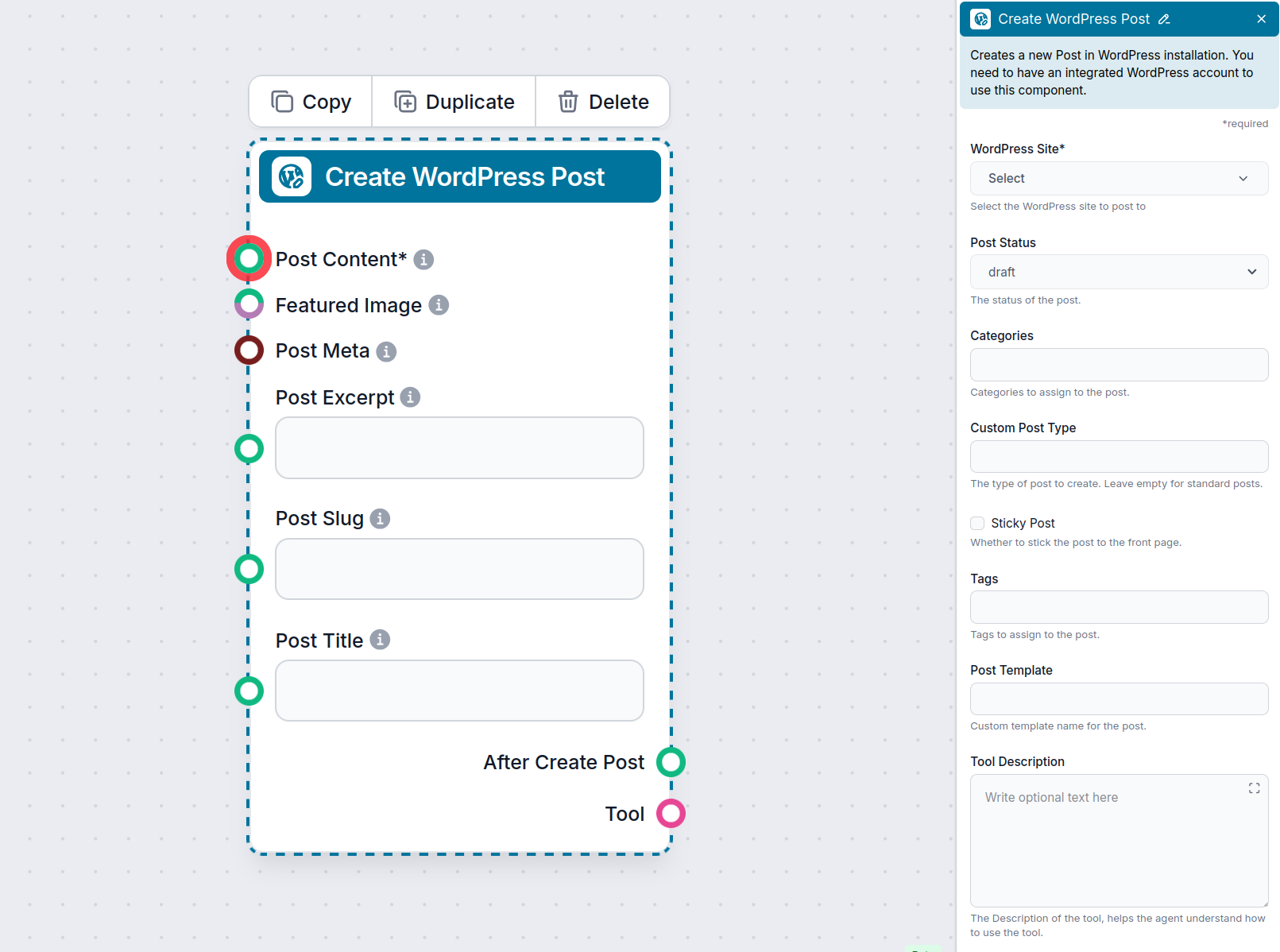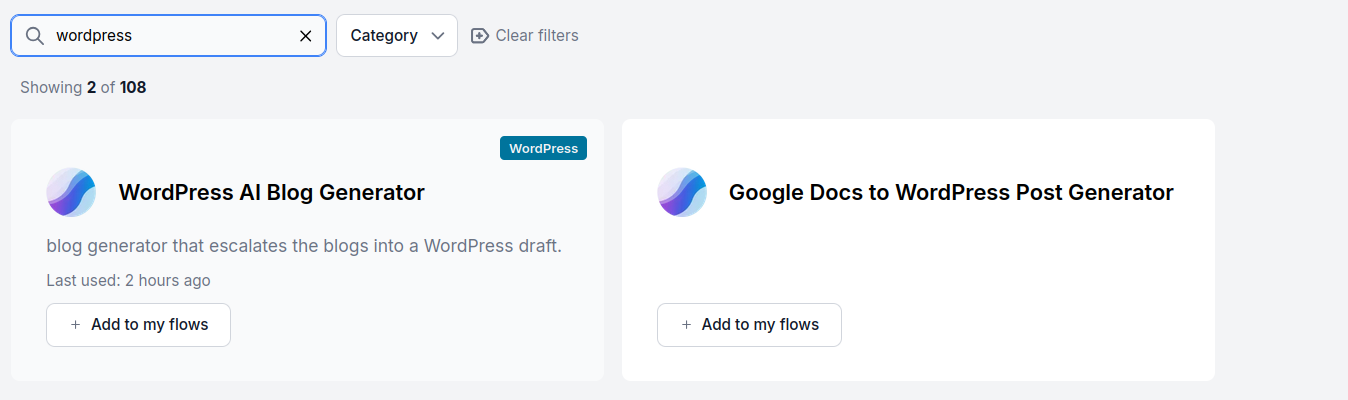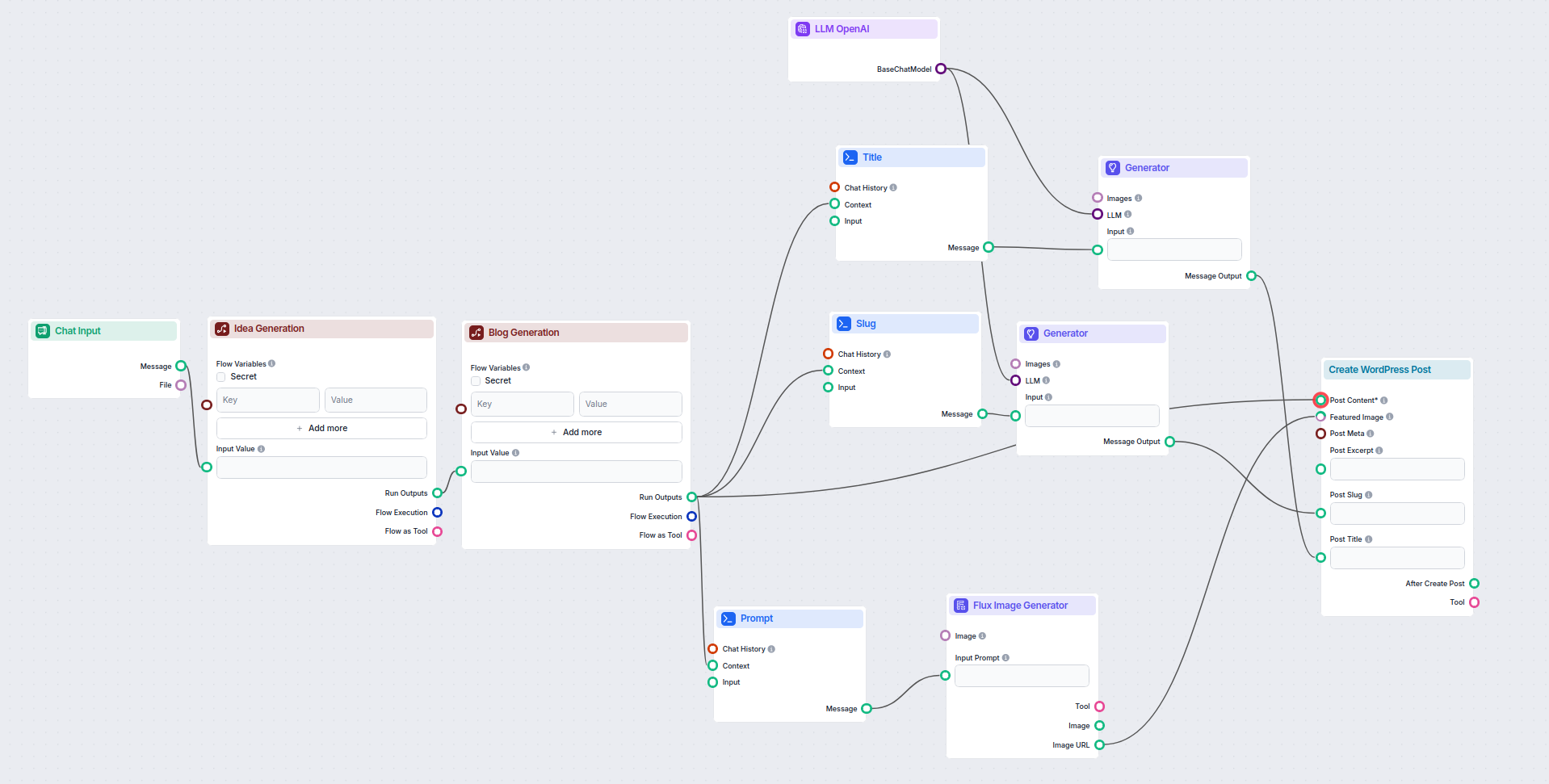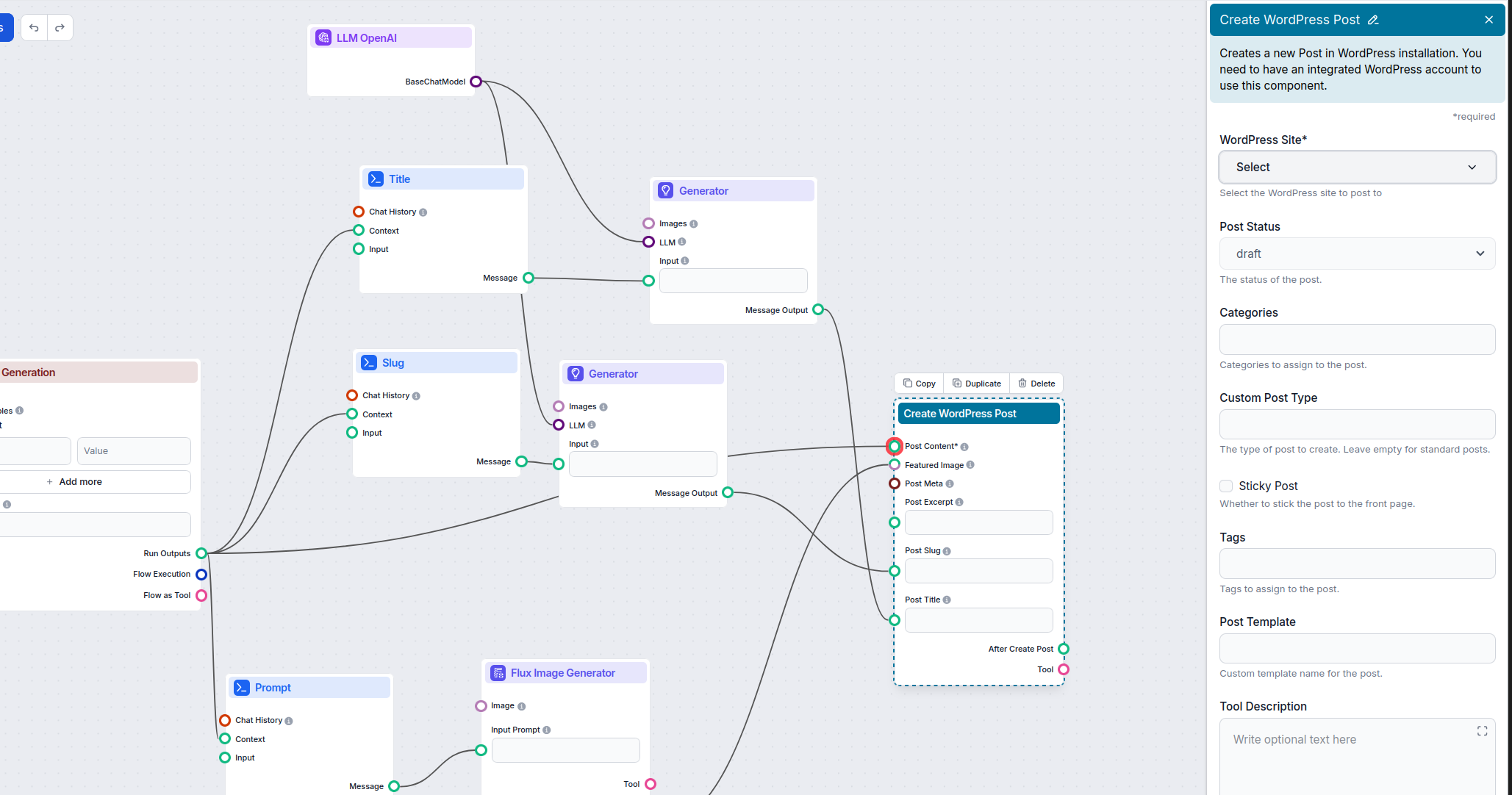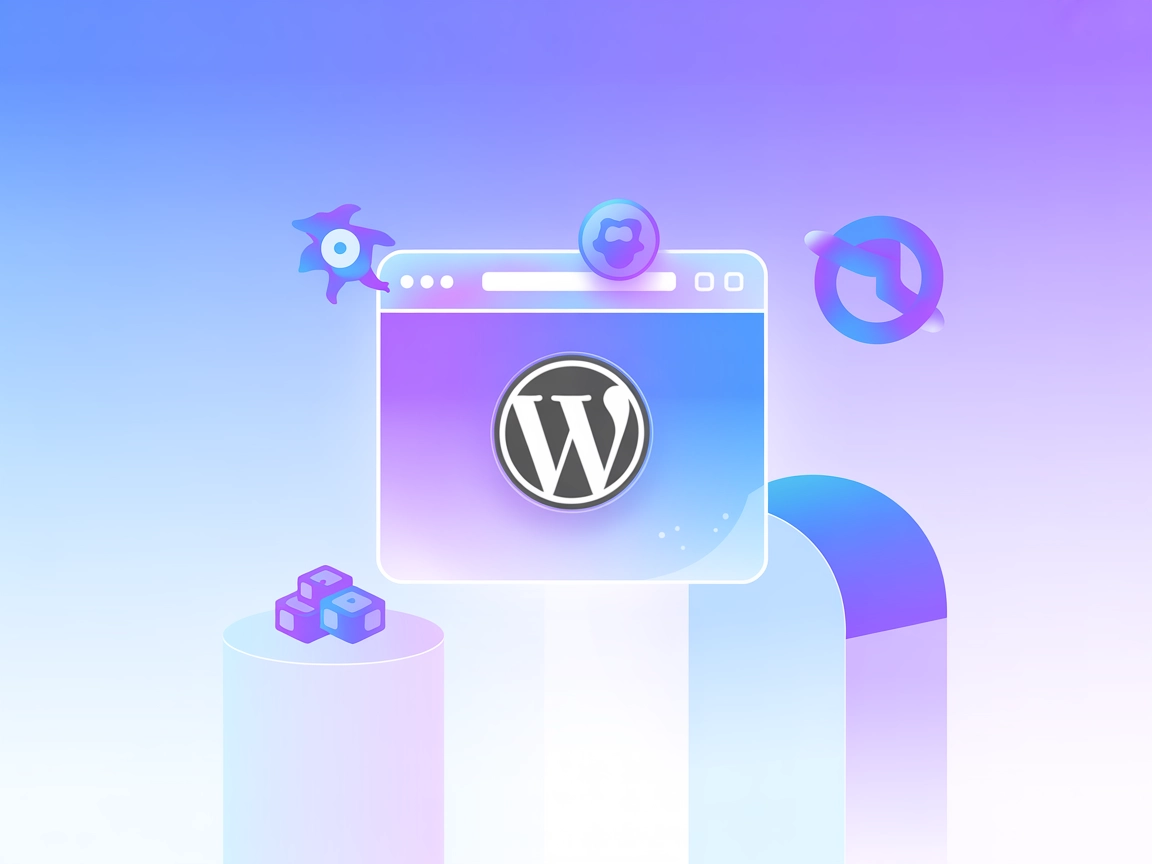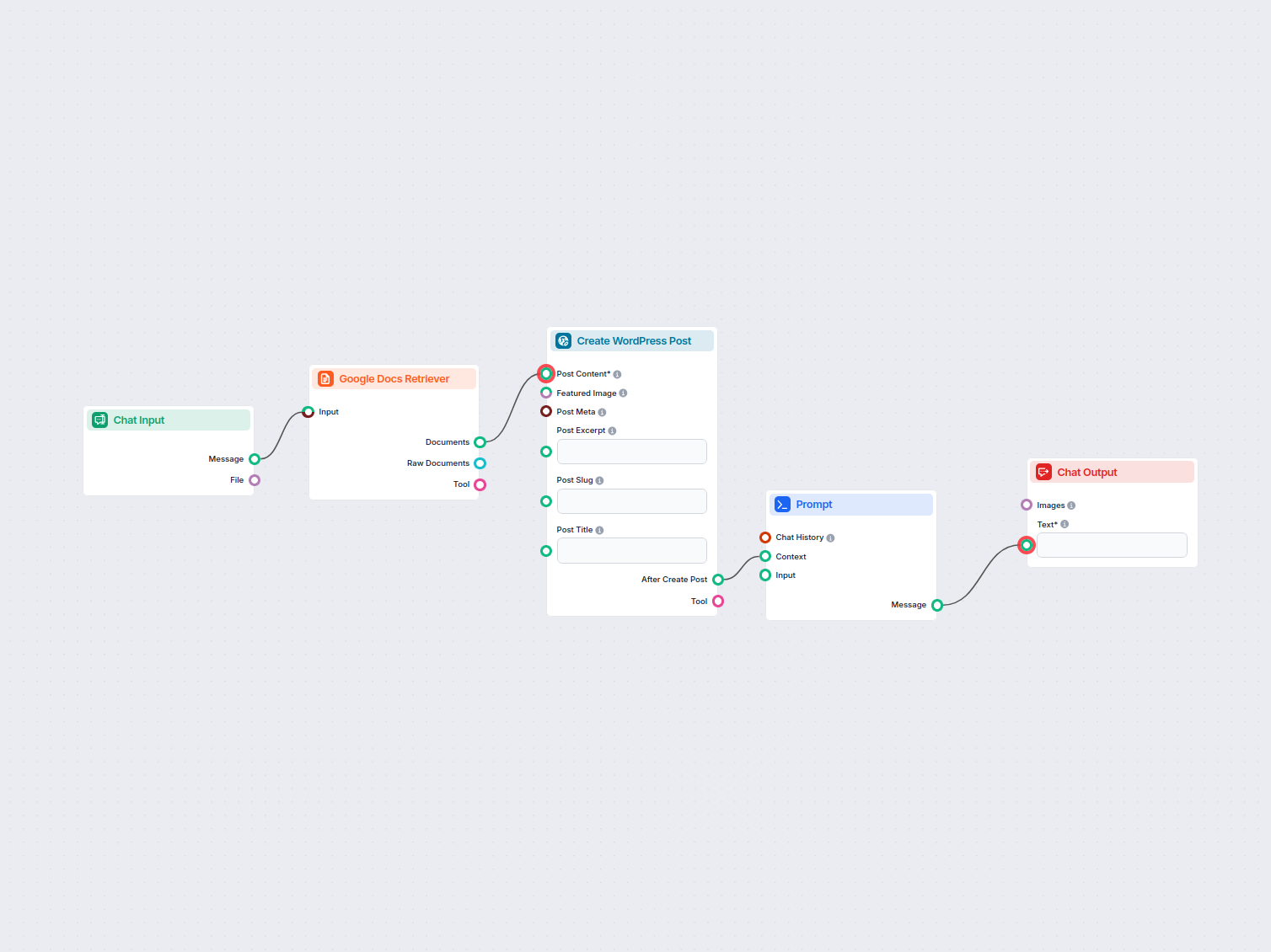
Google Docs에서 WordPress로 자동화
Google Docs의 콘텐츠를 자동으로 WordPress 사이트에 새 게시물로 전송하여, 블로거, 마케터, 콘텐츠 팀의 게시 프로세스를 간소화합니다....
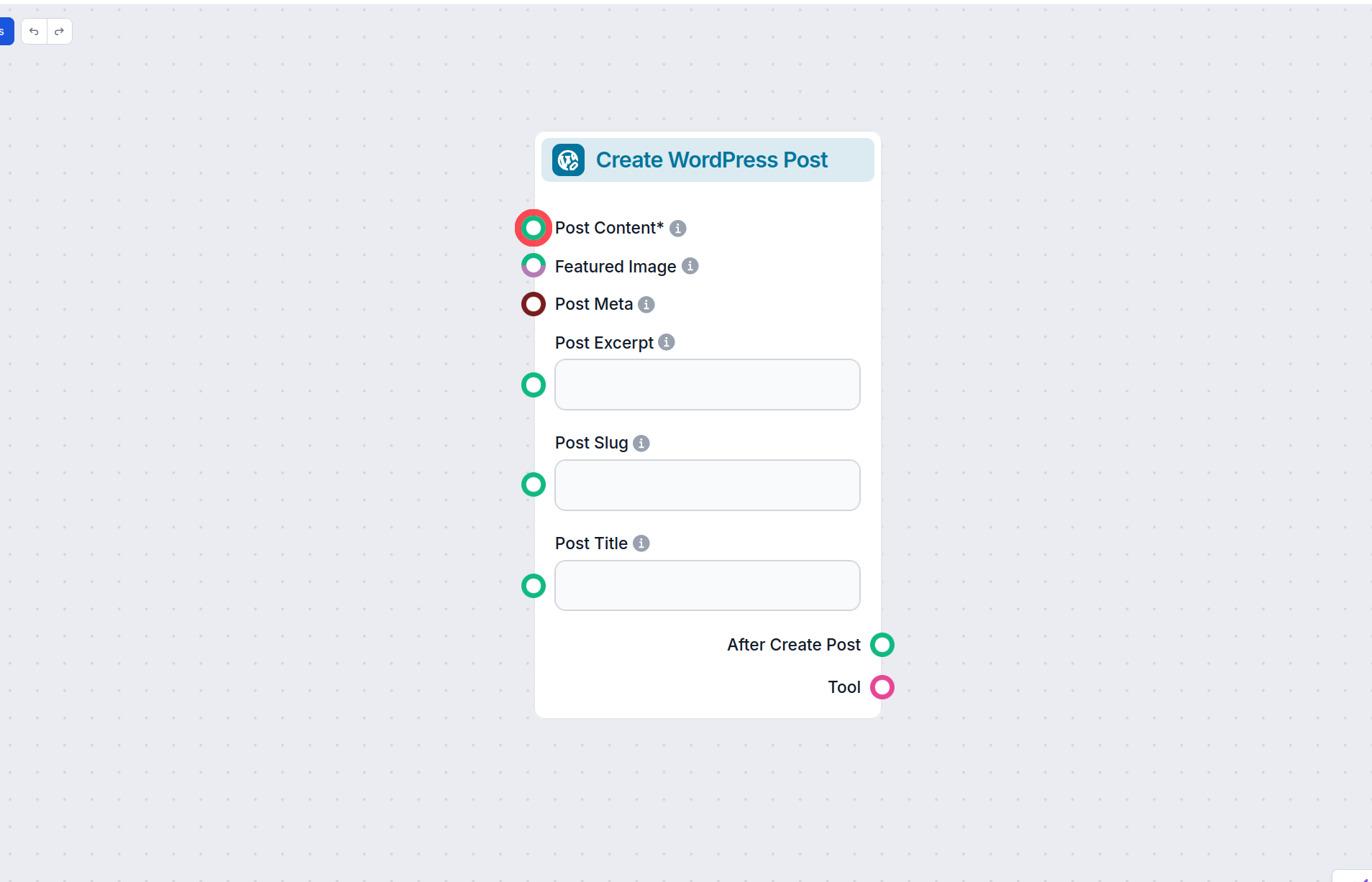
FlowHunt로 워드프레스 콘텐츠 파이프라인을 자동화하세요: AI 기반 Flows, 내장 SEO, 이미지 생성으로 포스트를 생성, 최적화, 게시하세요.
컴포넌트 설명
이 워드프레스 연동 기능은 Flow를 워드프레스와 연결하여 콘텐츠 파이프라인을 완전히 자동화할 수 있게 도와줍니다. 포스트를 자동으로 생성할 수 있을 뿐 아니라, 이제는 워드프레스로 전송하거나 자동으로 게시까지 할 수 있습니다.
내장된 SEO 도구, 실시간 정보 활용, 이미지 생성 및 스크린샷 기능 덕분에 콘텐츠가 최대한 사람 손으로 만든 것처럼 보이게 할 수 있습니다. 간단히 편집 후 게시 버튼만 누르면 되며, 심지어 완전 자동 게시로 설정해 사람의 개입 없이도 운영할 수 있습니다.
이 가이드에서는 Create WordPress Post 컴포넌트란 무엇인지, 설정 방법과 Flow에서 사용하는 방법, 그리고 Flow 라이브러리에서 바로 사용할 수 있는 맞춤형 Flow까지 소개합니다.
이 컴포넌트를 사용하려면 먼저 워드프레스 연동이 필요합니다. 워드프레스 연동 가이드를 참고하세요.
Create WordPress Post 컴포넌트는 Flow에서 완성된 글을 워드프레스로 초안 또는 자동 게시글로 보낼 수 있게 해줍니다.
이 컴포넌트는 다양한 입력값을 받아 생성될 포스트를 자유롭게 커스터마이즈할 수 있습니다:
| 입력명 | 설명 | 필수 | 타입(형식) | 고급설정 |
|---|---|---|---|---|
WordPress 사이트 (integration_id) | 게시할 워드프레스 사이트 선택 | 예 | 동적 단일 선택 | 아니오 |
포스트 콘텐츠 (content) | 게시물의 본문 내용 | 예 | 메시지 | 아니오 |
포스트 제목 (title) | 게시물의 제목 | 아니오 | 메시지 | 아니오 |
대표 이미지 (featured_image) | 대표 이미지로 사용할 이미지 | 아니오 | 메시지, 첨부파일 | 아니오 |
포스트 요약 (excerpt) | 게시물의 간략한 요약 | 아니오 | 메시지 | 아니오 |
카테고리 (categories) | 게시물에 지정할 카테고리 | 아니오 | 문자열(워드프레스 기준) | 예 |
태그 (tags) | 게시물에 지정할 태그 | 아니오 | 문자열(워드프레스 기준) | 예 |
커스텀 포스트 타입 (post_type) | 커스텀 포스트 타입 지정 (비워두면 일반 게시물 생성) | 아니오 | 문자열 | 예 |
포스트 슬러그 (slug) | 제목의 URL 친화적 버전 | 아니오 | 메시지 | 아니오 |
상태 (status) | 포스트 상태: 초안, 게시, 검토 중 | 아니오 | 드롭다운(기본값: 초안) | 아니오 |
고정글 (sticky) | 포스트를 고정글로 설정(첫 페이지 상단 고정) | 아니오 | 불리언 | 예 |
포스트 메타 (meta) | 포스트의 커스텀 필드 | 아니오 | 데이터 | 아니오 |
포스트 템플릿 (template) | 포스트의 커스텀 템플릿명 | 아니오 | 메시지 | 예 |
툴 이름 (tool_name) | 에이전트가 참조할 툴의 이름 | 아니오 | 문자열 | 예 |
툴 설명 (tool_description) | 에이전트가 툴을 이해하는데 도움이 되는 설명 | 아니오 | 여러 줄 문자열 | 예 |
상세 출력 (verbose) | 디버깅용 상세 출력 활성화 | 아니오 | 불리언 | 예 |
이 컴포넌트는 향후 워크플로우 연동을 위한 두 가지 주요 출력을 제공합니다:
| 출력명 | 타입 | 설명 |
|---|---|---|
포스트 생성 후 (after_create_post) | 메시지 | 포스트 생성 후의 결과 및 확인 메시지를 포함. 추가 액션 연결 시 유용 |
툴 (create_post_tool) | 툴 | 게시 기능을 툴로 노출하여 AI 에이전트나 다른 워크플로우 컴포넌트에서 사용 가능 |
이 컴포넌트는 게시물 생성의 모든 측면을 완벽하게 제어할 수 있어, 최소한의 수작업만으로 완성도 높은 글을 만들 수 있습니다. 모든 옵션을 살펴보겠습니다. 우선 핸들부터 알아봅니다:
이 컴포넌트의 출력 핸들 사용은 선택 사항입니다. 이 컴포넌트는 Flow의 마지막 단계로써도 완벽하게 동작합니다. 이 경우, 출력값은 워드프레스에 전송되며, 추가 처리가 필요하다면 아래와 같이 설정할 수 있습니다.
이 컴포넌트는 보통 블로그 콘텐츠 작성 Flow와 함께 사용되지만, 원하는 다양한 형태의 게시물을 워드프레스로 전송할 수 있습니다.
콘텐츠 작성 및 마케팅 Flow 라이브러리에서 다양한 사전 제작 Flow를 찾아 원하는 대로 편집할 수 있습니다. 물론 직접 Flow를 제작하는 것도 가능합니다.
Flow 라이브러리에는 고급 블로그 생성 Flow를 활용한 워드프레스 전용 Flow가 준비되어 있습니다. 이번 가이드에서는 해당 Flow를 예시로 살펴봅니다.
주요 역할은 ‘아이디어 생성’과 ‘블로그 생성’이라는 두 개의 갈색 박스(Run Flow 컴포넌트)에서 이뤄집니다. 이 컴포넌트들은 Flow 안에 또 다른 Flow를 불러와 사용할 수 있게 해줍니다. 덕분에 약 50개 가까운 컴포넌트를 단 11개로 줄일 수 있습니다.
Run Flow 컴포넌트의 설정을 열면 어떤 Flow를 호출하는지 확인할 수 있고, 필요에 따라 생성에 사용할 Flow를 변경할 수 있습니다. “내 Flow” 또는 공개 Flow 라이브러리에서 저장한 모든 Flow를 선택할 수 있습니다.
포스트 콘텐츠 핸들 외에도 Blog Generation은 세 개의 모든 프롬프트와 연결되어, 각 프롬프트에 맥락을 부여합니다. 프롬프트명에서 알 수 있듯이, 각각 제목, 슬러그, 대표 이미지 생성을 돕습니다. 니즈에 맞게 프롬프트를 자유롭게 조정하세요.
Flow를 내 라이브러리에 추가하고 구성 요소를 이해했다면, 이제 웹사이트와 연결해 게시글 생성을 시작할 차례입니다.
이제 모든 준비가 완료되었습니다! 키워드만 입력하면 Flow가 해당 키워드 기반의 새로운 블로그 게시물을 자동으로 생성해 사이트에 업로드하는 모습을 확인할 수 있습니다.
빠른 시작을 돕기 위해 WordPress 게시물 생성 컴포넌트를 효과적으로 사용하는 방법을 보여주는 여러 예시 플로우 템플릿을 준비했습니다. 이러한 템플릿은 다양한 사용 사례와 모범 사례를 보여주어 귀하가 자신의 프로젝트에서 컴포넌트를 이해하고 구현하는 것을 더 쉽게 만들어줍니다.
Google Docs의 콘텐츠를 자동으로 WordPress 사이트에 새 게시물로 전송하여, 블로거, 마케터, 콘텐츠 팀의 게시 프로세스를 간소화합니다....
FlowHunt를 워드프레스와 통합하여 게시글 생성, 콘텐츠 업데이트를 자동화하고 AI로 퍼블리싱 워크플로우를 간소화하세요....
Create WordPress Post 컴포넌트를 사용하면 Flow에서 완성된 글을 워드프레스로 초안이나 게시글 형태로 바로 보낼 수 있어, 콘텐츠 제작과 발행 과정을 자동화할 수 있습니다.
내장 SEO 도구, 이미지 생성, 실시간 수정, 포스트 콘텐츠·메타·카테고리·태그 등 완전한 커스터마이징 기능까지 제공하며, 최소한의 수작업만으로 모든 과정을 진행할 수 있습니다.
먼저 FlowHunt를 워드프레스 사이트와 연동하세요. 이후 컴포넌트 설정에서 포스트 콘텐츠, 대표 이미지, 메타 등 다양한 핸들을 연결하고, 포스트 상태, 카테고리, 태그 등 필요한 옵션을 선택하여 구성하면 됩니다.
네, 크론 작업과 알림을 설정하여 매일 새로운 콘텐츠가 자동으로 생성 및 워드프레스 사이트에 게시되도록 할 수 있습니다.
코딩이 전혀 필요하지 않습니다. FlowHunt의 노코드 플랫폼을 통해 시각적으로 콘텐츠 워크플로우를 만들고, 커스터마이징하며 자동화할 수 있습니다.
FlowHunt의 강력한 노코드 AI Flow로 SEO에 최적화된 워드프레스 게시물을 즉시 생성, 최적화, 자동 게시하세요.
WordPress를 AI 워크플로우와 통합하여 생성된 콘텐츠를 자동으로 웹사이트에 바로 전송하세요.
Google Docs의 콘텐츠를 자동으로 WordPress 사이트에 새 게시물로 전송하여, 블로거, 마케터, 콘텐츠 팀의 게시 프로세스를 간소화합니다....
FlowHunt로 매일 워드프레스 게시물 생성 자동화 방법을 알아보세요. 시간을 절약하고, 꾸준함을 유지하며, 손쉽게 신선한 콘텐츠를 유지하세요....